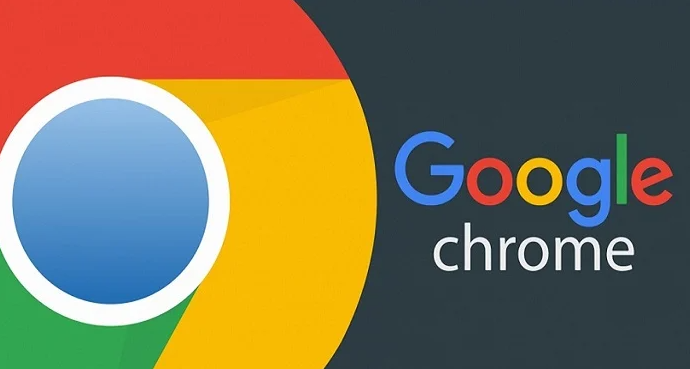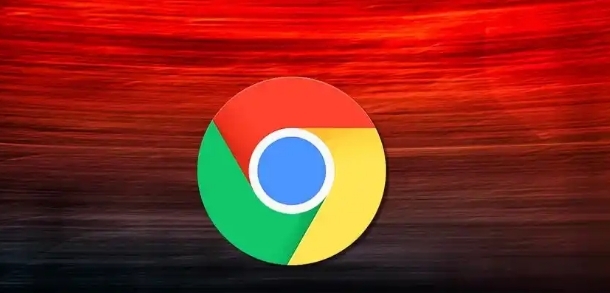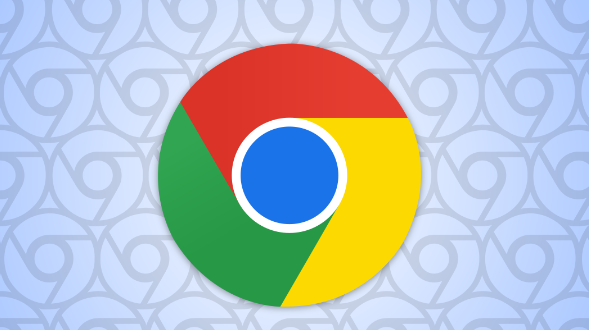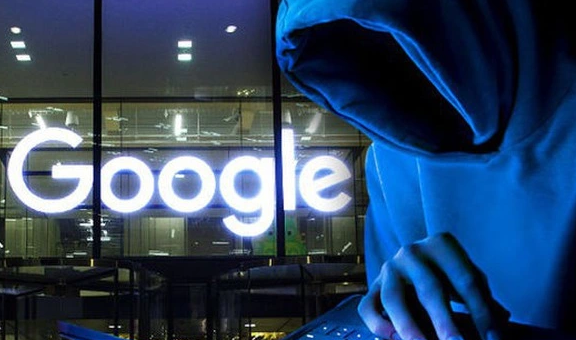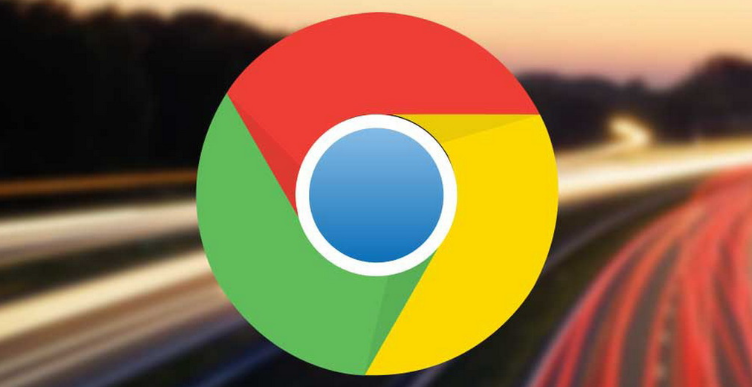教程详情
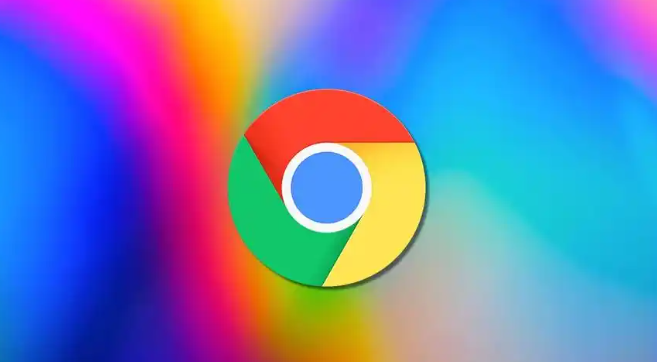
一、管理扩展程序
1. 禁用不必要的扩展:点击浏览器右上角的三个点图标,选择“更多工具”,再点击“扩展程序”。在扩展程序页面中,逐一查看已安装的扩展,对于不常用的扩展,可将其禁用。这样能减少浏览器启动时加载的扩展数量,提升启动速度。
2. 合理安排扩展加载顺序:部分扩展可在浏览器启动后手动启用,而非随浏览器启动自动加载。比如一些用于特定网站辅助功能的扩展,只在需要访问该网站时再开启,避免开机时占用过多系统资源。
二、清理浏览器数据
1. 清除缓存和Cookies:按`Ctrl + Shift + Delete`(Windows)或`Command + Shift + Delete`(Mac)打开清除浏览数据窗口,选择清除缓存的数据,包括“缓存的图片和文件”以及“Cookies及其他网站数据”等选项,然后点击“清除数据”按钮。定期清理这些数据,可释放存储空间,防止过时数据影响浏览器性能。
2. 删除历史记录和下载记录:在清除浏览数据窗口中,也可勾选“历史记录”和“下载记录”进行清除。过多的历史记录和下载记录可能会使浏览器在启动时加载缓慢,清理后有助于提升启动效率。
三、优化启动设置
1. 设置固定的主页:进入浏览器设置,在“外观”或“启动时”选项中,设置一个固定的主页。避免设置多个标签页或动态变化的主页,这样浏览器在启动时只需加载一个固定的页面,能加快启动速度。
2. 关闭自动打开上次浏览的页面:在浏览器设置中,找到“启动时”选项,取消勾选“继续运行上次浏览中断的页面”或相关选项。若不需要浏览器在启动时恢复上次关闭时的页面状态,关闭此功能可减少启动时的加载任务。
四、调整系统设置
1. 检查任务管理器中的启动项:按`Ctrl + Shift + Esc`(Windows)或使用快捷键`Command + Option + Escape`(Mac)打开任务管理器,在“启动”选项卡中,查看与谷歌浏览器相关的启动项。除了必要的谷歌浏览器核心进程外,其他不必要的启动项可将其禁用,以减少浏览器启动时的资源占用。
2. 优化电脑性能:确保电脑有足够的内存和良好的散热条件。可通过关闭其他不必要的后台程序、升级硬件等方式,提升电脑整体性能,从而为谷歌浏览器的快速启动提供更好的运行环境。